Spis treści
Błąd systemowy "Nie masz uprawnień do wykonywania aplikacji 16-bitowych. Sprawdź swoje uprawnienia u administratora systemu", pojawia się przy próbie uruchomienia aplikacji 16-bitowej w systemie Windows 10, w którym administrator systemu uniemożliwił uruchamianie aplikacji 16-bitowych. Aby rozwiązać błąd "Nie masz uprawnień do wykonywania aplikacji 16-bitowych" w systemie Windows 10, należy postępować zgodnie zinstrukcje poniżej.

Jak naprawić: brak uprawnień do wykonywania 16-bitowych aplikacji w systemie Windows 10.
Aby usunąć ograniczenie uruchamiania 16-bitowych aplikacji w systemie Windows 10, zastosuj poniższe kroki w Rejestrze Windows lub w Edytorze zasad grupy.
Metoda 1. Allow 16-bit Applications to Run using Registry.Metoda 2. Allow 16-bit Applications to Run using Group Policy.
Metoda 1. Pozwól na uruchamianie 16-bitowych aplikacji za pomocą Rejestru.
Aby umożliwić wykonywanie 16-bitowych aplikacji, używając Registry:
1. Równocześnie naciśnij przycisk Wygraj  + R aby otworzyć okno poleceń run.
+ R aby otworzyć okno poleceń run.
2. Typ regedit i nacisnąć Wejdź na stronę aby otworzyć program Registry Editor.
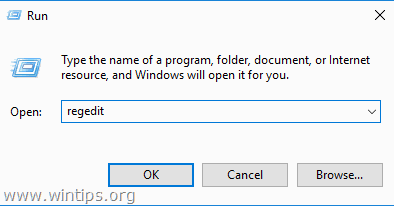
3. Przejdź do tego klawisza od lewej strony:
- HKEY_LOCAL_MACHINE ™SoftWARE ™Policies ™Microsoft ™Windows ™AppCompat
4. Teraz otwórz VDMDisallowed Wartość REG_DWORD w prawym panelu i zmień wartość Data Value z 1 na 0.
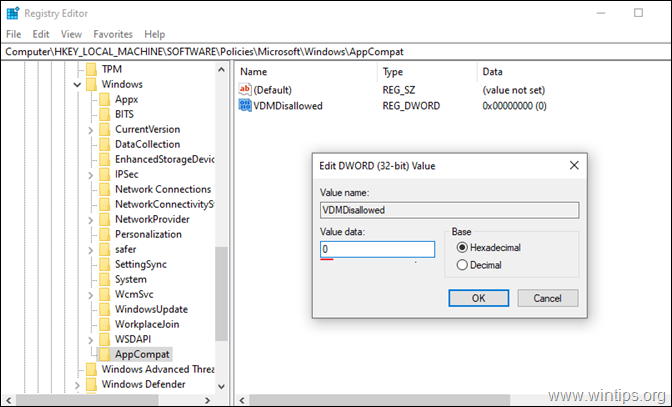
5. Po zakończeniu kliknij OK oraz zamknąć w Edytorze Rejestru.
6. uruchomić ponownie komputera, a następnie uruchomić 16-bitową aplikację.
Metoda 2. Zezwól na uruchamianie 16-bitowych aplikacji za pomocą Group Policy *.
Uwaga: Ta metoda dotyczy tylko systemów operacyjnych Windows 7 lub 10 Professional.
Aby umożliwić wykonywanie 16-bitowych aplikacji, za pomocą edytora zasad grupy:
1. Równocześnie naciśnij przycisk Wygraj  + R aby otworzyć okno poleceń run.
+ R aby otworzyć okno poleceń run.
2. Typ gpedit.msc i nacisnąć Wejdź na stronę aby otworzyć edytor lokalnych zasad grupy.
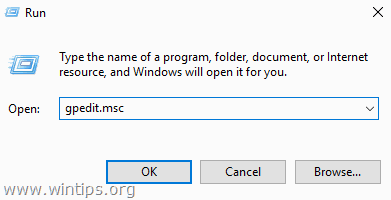
3. W Group Policy Editor przejdź (od lewej strony) do:
- Computer Configuration > Administrative Templates > Windows Components > Application Compatibility.
4. Kliknij dwukrotnie, aby otworzyć Uniemożliwienie dostępu do aplikacji 16-bitowych (w prawym okienku).
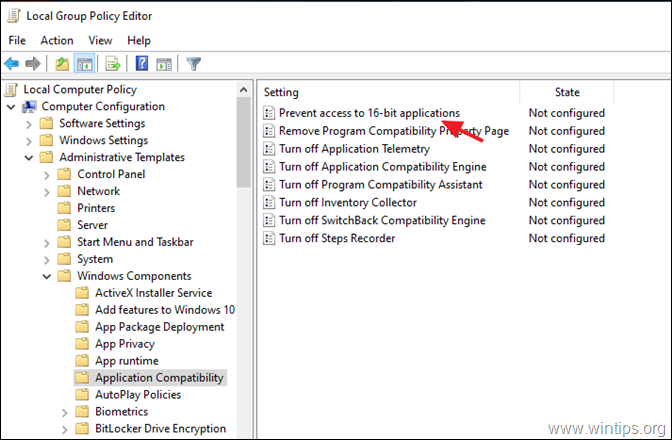
5. Kliknij Niepełnosprawni, kliknij OK i zamknij Group Policy Editor.
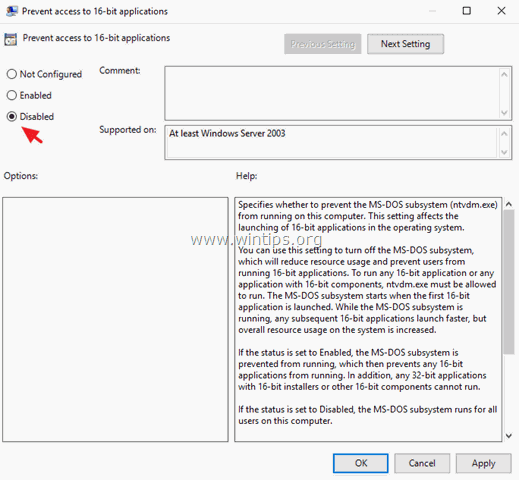
To wszystko! Daj mi znać, czy ten przewodnik pomógł Ci, zostawiając komentarz o swoim doświadczeniu. Proszę polubić i udostępnić ten przewodnik, aby pomóc innym.

Andy'ego Davisa
Blog administratora systemu o systemie Windows





